Súgó, Az Opera összeomlik, hogyan lehet megoldani az Opera problémákat a Windows 10 rendszeren (09.03.25)
Az Opera egy Windows 10 böngésző, amelynek felhasználói számára nem fogy ki a remek szolgáltatások. Ezekkel a funkciókkal együtt azonban csúnya meglepetések jelennek meg, amelyek időről időre felszínre kerülnek, ahol a böngésző összeomlik és különböző hibákat okoz.
Íme egy rövid útmutató a tennivalókról, amikor az Opera folyamatosan összeomlik és helytelenül viselkedik másokban módon, például szinkronizálási problémák vagy video késés formájában a Facebookon és a YouTube-on.
Az Opera összeomlik az indításkor és más bajok esetén Számos felhasználó dokumentálta problémáit az Opera böngészővel, beleértve a következőket:- Az Opera minden egyes megnyitásakor összeomlik - Egyes felhasználók azt jelentik, hogy összeomlik, amint elindítják az Operát. Ez valószínűleg egy sérült Opera-profil eredménye, amelyet a lehető leghamarabb el kell távolítani.
- Az Opera összeomlik indításkor - Ha ez a probléma Önnel fordul elő, akkor valószínű, hogy egy problémás kiterjesztés van telepítve az Opera-ra. Próbáld rávenni a böngészőt, hogy indítson privát módban, majd ellenőrizze, hogy ez megoldja-e a problémákat.
- Az Opera véletlenszerűen összeomlik - A tettes valószínűleg problémás frissítés, ebben az esetben meg kell keresnie ezt a frissítést és azonnal el kell távolítania.
- Az Opera összeomlik új füllel - Tapasztalt-e már Opera-összeomlást, amikor új lapot nyit? Ennek oka lehet egy sérült Opera telepítés, amelyet a böngésző újratelepítésével oldhat meg. Ellenőrizze, hogy ezzel sikerül-e elvégezni a munkát.
- Az Opera összeomlik Windows 7 és 8 rendszerekben - Ezek a problémák általában a régebbi Windows verziókra vonatkoznak. De még akkor is, ha nem Windows 10-felhasználó, alkalmazhatja az itt ismertetett megoldások nagy részét az Operabajokra, amelyek a Windows 7 vagy 8 operációs rendszeren fordulnak elő.
- Az Opera fellép a szinkronizálás során - Egy másik gyakori Opera56.0.3051.99 hiba a szinkronizálást foglalja magában, ahol a felhasználók megosztják problémájukat a Windows 10-es gép visszaállítása és az Opera böngészőként történő újratelepítése után. Miután megpróbálták bejelentkezni, és minden, valójában semmi sem szinkronizálódott, és a „Bejelentkezés” üzenet egyszerűen megjelent, amikor kinyitották a fő panelt.
- Az Opera videó késése továbbra is fennáll a Facebookon és a YouTube-on - Egyes felhasználók három vagy négy másodperces késés miatt is panaszkodnak, amikor Facebook vagy YouTube videókat játszanak az Opera-ban - amit más böngészőkben, például a Chrome-ban nem tapasztalnak.
- Az Opera kiegészítők, valamint a kevésbé szükséges plug-inek kikapcsolása - Ha rengeteg böngészőprobléma van, érdemes megfontolni a kevésbé fontos bővítmények és bővítmények letiltását az Operában. Elfogyasztják a nagy értékű rendszerváltozásokat, és hibás betöltés esetén összeomlást válthatnak ki. Az alábbi lépések megtiltják őket:
- Opera frissítése - Nézze meg az About Opera oldalt, hogy megtudja, szükség van-e a böngésző frissítésére. Ha rendelkezésre áll egy frissítés, akkor az Opera automatikusan telepíti, és az oldal újraindításához megnyomhatja az Újraindítás most gombot.
- Telepítse újra az Operát - Ha az összeomlás folytatódik, telepítse újra a böngészőt. Friss példány érhető el, amikor a Letöltés most gombra kattint a www.Opera.com/download oldalon .
- <>Hagyja el a hibás frissítéseket - néhány vélemény szerint felhasználók, az Opera elkezdett összeomlani a gépükön, miután telepítettek egy adott Windows-frissítést. Rendszeresen naprakészen kell tartani a rendszert a legújabb frissítésekkel, és ezt rendszeresen kell elvégezni, de néha ez bizonyos problémákat okozhat. Ha gyanítja, hogy ezt tapasztalja, keresse meg és távolítsa el a legújabb frissítéseket a következő lépésekkel:
- Frissítse a Flash és a Java plug-ineket - Az Adobe Flash és a Java nagyon hasznos, de képesek trigger összeomlik. Ha nem akarja letiltani őket, akkor legalább frissítse őket. A következőket kell tennie:
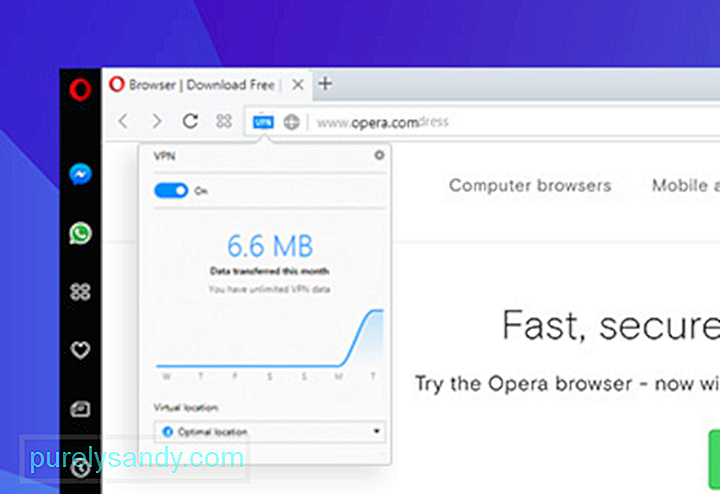
Az Opera átfogó áttekintést nyújt a különféle funkcióiról és működésükről. Például jelentheti vagy leírhatja az ezen az oldalon tapasztalt problémákat vagy összeomlásokat.
Pro Tipp: Vizsgálja át számítógépét teljesítményproblémák, levélszemétek, káros alkalmazások és biztonsági fenyegetések miatt
rendszerproblémákat vagy lassú teljesítményt okozhat.
Különleges ajánlat. Az Outbyte-ról, az eltávolítási utasításokról, az EULA-ról és az adatvédelmi irányelvekről.
A böngésző javasolja a legfontosabb Opera-fájlok rendszeres biztonsági mentését, különösen a frissítés előtt. Az első lépés a fájlok megkeresése: keresse fel az About Opera vagy az opera: about / webhelyet, hogy megtalálja a profil és az adatmappák pontos elérési útját. A biztonsági mentésre szolgáló fájlok könyvjelzőket, cookie-kat, kiterjesztési cookie-kat és előzményeket tartalmaznak, hogy csak néhányat említsünk.
Ugyanilyen fontos a számítógép rendszeres hangolása az optimális teljesítmény érdekében. Egy biztonságos, megbízható számítógépjavító eszköz megtalálja és kijavíthatja a sebességet és stabilitást okozó problémákat azáltal, hogy diagnosztizálja a Windows rendszerét, megtisztítja a levélszemétfájlokat, valamint fokozza a sebességet és az általános teljesítményt.
Az opera javítása összeomlások és hibák esetén a fent megadott tippekkel lehetséges. Sok szerencsét, és reméljük, hogy működnek az Ön számára!
Youtube videó: Súgó, Az Opera összeomlik, hogyan lehet megoldani az Opera problémákat a Windows 10 rendszeren
09, 2025

